티스토리 뷰
이번 시간은 컴퓨터 종료 아이콘, 윈도우10 종료버튼 만들기 방법의 포스팅을 준비했는데 Windows PC를 사용하다가 작업을 마친 후 컴퓨터를 끄려고 할 때 시작 메뉴를 통해 시스템 종료를 하거나 단축키로 Alt+F4를 눌러서 끄는 분들이 많을 겁니다.

그렇지만 좀 더 간단한 방법으로 바탕 화면에 시스템 종료 아이콘을 만들어서 종료하는 방법은 없는지 궁금해서 알아보게 된 분들이 있을 거예요.
이럴 땐 shutdown 명령어를 입력해서 바로 가기 아이콘을 만드는 방식으로 시스템 종료를 할 수 있게 만들면 되는데 그런 의미에서 컴퓨터 종료 아이콘 만드는 방법을 이해하기 쉽게 알려드릴 테니 참고하면 도움이 될 수 있을 것입니다.

일단은 PC 바탕 화면 빈 곳 아무 곳을 우클릭해 보면 메뉴가 뜨게 되는데 [새로 만들기]에 커서를 올리고 있으면 추가 메뉴가 보일 테니 [바로 가기]를 클릭하세요.

그러면 바탕 화면에 새 바로 가기 아이콘이 생성되면서 바로 가기를 만들 항목을 선택하는 창이 열리는데 항목 위치 입력란에다가 shutdown -s -t 0의 명령어를 적어주시면 됩니다.
여기서 끝에 숫자로 넣은 0은 0초 후 에 시스템이 종료되는 걸 의미하는데 입력된 상태에서 계속 진행하기 위해 [다음]을 눌러주세요.

그러고 나서 바로 가기의 이름을 지정하라고 나오는데 사용할 이름으로 시스템 종료라고 적는 게 알아보기 편할 테니 입력해 주시면 되고 이상 없을 경우 바로 가기를 만들기 위해 [마침]을 눌러 완료합니다.

여기서 끝이 아니라 아이콘을 표시해 둘 필요가 있기 때문에 해당 아이콘을 우클릭한 다음 [속성]을 눌러주세요.

속성 창이 열리면서 바로 가기 탭을 볼 수 있는데 아이콘을 만들어주기 위해서 [아이콘 변경]을 누릅니다.

그러면 파일 아이콘이 없으니 목록에서 아이콘을 선택하거나 다른 파일을 지정하라는 경고창이 뜨는데 [확인]을 눌러주시면 되고 이어서 아이콘 변경을 할 수 있는 창이 추가로 열리면 시스템 종료와 어울리는 아이콘을 찾아 선택한 상태에서 [확인]을 누르세요.
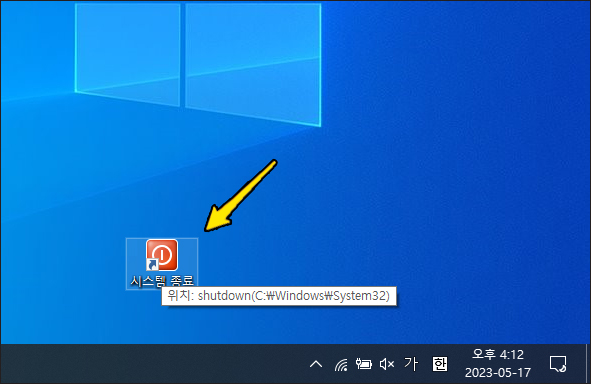
이후 속성 창도 확인을 눌러서 닫고 시스템 종료 아이콘을 다시 보면 이런 식으로 적용되어 있는 아이콘의 모습을 볼 수 있을 것입니다.
이제 테스트해 보기 위해 시스템 종료 아이콘을 더블클릭하면 PC가 꺼지게 될 테니 편하게 사용할 수 있어 좋을 텐데 어쩌다 보면 실수로 클릭할 경우 문제가 생길 우려가 있으니 작업 표시줄에 넣는 게 좋을 거라 생각해요.

컴퓨터 종료 아이콘을 작업 표시줄로 옮기려면 시스템 종료 아이콘을 우클릭한 다음 [작업 표시줄에 고정]을 누르면 하단에 추가된 걸 볼 수 있을 것입니다.
이땐 더블클릭하지 않고 한 번의 클릭으로 시스템 종료를 할 수 있을 것이며 이렇게 작업 표시줄에 고정해 놨으니 바탕 화면에 만든 시스템 종료 아이콘은 굳이 바탕 화면에 두지 않고 다른 경로에 옮겨놓으셔도 될 거예요.
이처럼 윈도우10 종료버튼 만들기 방법은 쉽고 간단하니 앞으로 편하게 PC 시스템을 종료하고 싶으신 분들은 이 내용을 참고해서 만들어보시면 되겠고요.
아무쪼록 이 내용을 보신 후 도움이 되었다면 밑에 공감 하트(♥) 또는 SNS 및 다른 채널에 공유하셔도 되지만 허락 없이 무단으로 글을 복사해가는 건 금지하고 있으니 삼가주시고 부디 이 글이 유익한 정보가 되었길 바라겠습니다.
이 블로그를 북마크 해서 즐겨찾기해 주세요. 도움이 되고 유익한 꿀팁 정보를 알려드리는 내용이 계속해서 이어질 예정이니 많은 관심과 방문 부탁드립니다.